このクリプトマイニング ウイルスを駆除するにはどうすればよいですか?
わかった, それで数日前、ちょうど毎時間の始まりにそのことに気づきました, コマンドプロンプトコンソールを開くと思います. 時々、一瞬開いてからバックグラウンドに最小化されることがありました, しかし、時々開いたままになり、GPU から DAG か何かをマイニングしているのが見えることがありました。.
タスクマネージャーにアクセスすると、それを実行しているアプリが見つかりました (User.exeと呼ばれる) ファイルの場所を開いた (アプリデータ/ローカル) User.exe という名前の 2 つのファイルと Profile.exe という名前の別のファイルを削除しました.
タスクスケジューラに入り、Profile.exeのスケジュールを削除しました。 (コマンドプロンプトを起動するために使用されます, ユーザー.exe) 1時間ごとに起動します.
元気で去っていくはずです, 右? いいえ. パソコンを使っているときに, それは戻ってきました. スケジュールを再追加します, アプリを AppData/Local に再追加します.
procexpをダウンロードしてUser.exeを見つけます, 起動コマンドが使用されていることを確認します (プロパティや他のどこにも表示されなかったもの) user.exe を 2miners.com に接続します, KAWPOWを使用して, 特に asia-rvn.2miners.com を使用します.
カスペルスキーをダウンロードしました, 次に MalwareBytes, その後、それぞれが何もしなかったときに Windows セキュリティを使用しました. ウイルスとして特定したのはカスペルスキーだけだった, 二人ともそれをスキップし、それが「不可能」であることについて何か言いました.
Windows をセーフ モードで複数回起動し、PC をディープ スキャンしました, そして何も起こらなかった.
VirusTotalを使用して検索しました, それを私にください 0/48, procexpを使用したとき, それは私にくれた 18/48.
レジストリ内で何かを検索しましたが、何も見つかりませんでした.
多くのオンラインソリューションは基本的に次のように述べています, 新規インストール, 何も役に立ちません, でもできない. TB もの情報がすべてこの Windows システムに統合されています, もう何年も前ですが、どこから手に入れたのか見当もつきません, しかし、それらのほとんどは私の編集ソフトウェア用です, 私の音楽制作のために, そして私の小さなコーディングの試みのために, したがって、Windowsを再インストールすることは私にとって選択肢ではありません.
私は何をしますか? 1時間ごとに電源を切るのは面倒です.レディットユーザー
除去する努力にもかかわらず再び出現する持続的なクリプトマイニング ウイルスに対処している場合, あなたは困難だが解決可能な問題に直面しています. このガイドでは、Windows を完全に再インストールせずに、システムからクリプトマイニング マルウェアを徹底的に削除し、再発を防ぐための段階的なアプローチを提供します。.
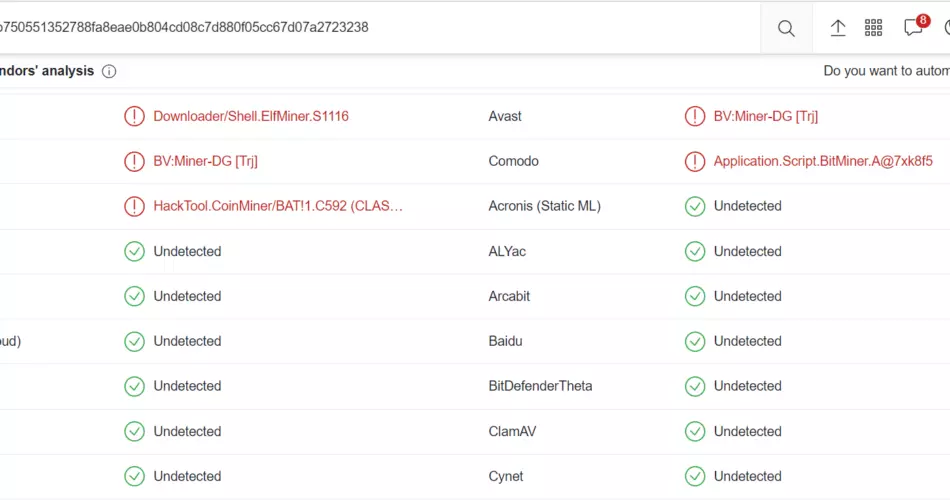
Virustotal のクリプトマイニング ウイルス
- システムを隔離する: インターネットから切断して、マルウェアがコマンド サーバーと通信できないようにします。.
- 悪意のあるプロセスを特定する: 次のようなツールを使用します プロセスエクスプローラー 継続的に監視し、時間の初めに開始される疑わしいプロセスを書き留めます。.
クリプトマイニングウイルスの除去
- 高度なマルウェア削除ツールを使用する: 標準のウイルス対策ツールが機能しないため, Gridinsoft Anti-Malware の使用を検討してください, 強力なマルウェア感染をターゲットにして排除するように設計されています. ディープ スキャンを実行し、プロンプトに従って検出された脅威を削除します。.
- 残留ファイルを手動で削除する: AppData/Local に戻り、User.exe および Profile.exe に関連するすべてのファイルが完全に削除されていることを確認します。.
- ホストファイルの変更: 既知の悪意のあるサイトの URL をホスト ファイルに追加して、そのサイトへの接続を防止します。:
- に移動します
C:\Windows\System32\drivers\etc\ - hosts ファイルを編集して、マルウェアに関連付けられたドメインをリダイレクトします。
127.0.0.1.
- に移動します
- 安全なタスクスケジューラ: タスク スケジューラに再度アクセスし、マルウェアの再起動に使用される可能性のある認識されていないタスクを削除します。. 許可のない変更を防ぐために権限を設定してセキュリティを確保する.
- レジストリを調べて編集する: レジストリ エディターは細心の注意を払って使用し、マルウェアに関連するエントリを検索して削除してください。. 変更を加える前に必ずレジストリをバックアップしてください.
- ロックダウンファイアウォールルール: ファイアウォールに厳格な送信ルールを設定して、認識されないアプリケーションがインターネットにアクセスするのをブロックします。.
Gridinsoft Anti-Malware でクリプトマイニング ウイルスを除去する
それ以来、当社のシステムでもこのソフトウェアを使用しています。, ウイルスの検出には常に成功しています. 最も一般的なマルウェアをブロックしました。 私たちのテストから示された ソフトウェアを使って, クリプトマイニング ウイルスだけでなく、コンピュータに隠れている他のマルウェアも削除できることを保証します。.

Gridinsoft を使用して悪意のある脅威を削除するには, 以下の手順に従ってください:
1. まずは Gridinsoft Anti-Malware をダウンロードしてください, 下の青いボタンから、または公式ウェブサイトから直接アクセスできます グリディンソフト.com.
2.Gridinsoft セットアップ ファイルが完成したら (setup-gridinsoft-fix.exe) ダウンロードされています, ファイルをクリックして実行します. Follow the installation setup wizard's instructions diligently.

3. にアクセスしてください "スキャンタブ" on the application's start screen and launch a comprehensive "フルスキャン" コンピュータ全体を調べるには. この包括的なスキャンはメモリを網羅します。, スタートアップアイテム, レジストリ, サービス, 運転手, そしてすべてのファイル, 考えられるすべての場所に隠されたマルウェアを確実に検出する.

我慢して, as the scan duration depends on the number of files and your computer's hardware capabilities. この時間をリラックスしたり、他のタスクに集中したりするために使用してください.
4. 完了時に, マルウェア対策は、PC 上で検出されたすべての悪意のあるアイテムと脅威を含む詳細なレポートを表示します。.

5. レポートから特定された項目をすべて選択し、自信を持って "今すぐ掃除してください" ボタン. この操作により、悪意のあるファイルがコンピュータから安全に削除されます, さらなる有害な行為を防ぐために、それらをマルウェア対策プログラムの安全な隔離ゾーンに転送します。.

6. プロンプトが表示された場合, コンピュータを再起動して、システム全体のスキャン手順を完了します。. このステップは、残っている脅威を確実に完全に除去するために重要です。. 再起動後, Gridinsoft Anti-Malware が開き、次のことを確認するメッセージが表示されます。 スキャンの完了.
Gridinsoft は 6 日間の無料トライアルを提供していることを忘れないでください. つまり、無料の試用期間を利用してソフトウェアの利点を最大限に体験し、システムでの今後のマルウェア感染を防ぐことができます。. Embrace this opportunity to fortify your computer's security without any financial commitment.
予防措置
- オペレーティング システムとすべてのアプリケーションを定期的に更新して、セキュリティの脆弱性を解消してください。.
- システムの管理権限を確認し、必要なユーザーのみに制限します.
- インストールされているプログラムと実行中のプロセスを継続的に監視し、異常なアクティビティがないか確認します。.
- 重要なデータを外部ドライブまたはクラウド ストレージに定期的にバックアップします。, メインシステムから独立した.
永続的なクリプトマイニング ウイルスの削除は複雑な場合がありますが、, これらの詳細な手順に従うことで、システムを効果的にクリーンアップし、その整合性を維持することができます。. 問題が解決しない場合, サイバーセキュリティの専門家に相談することを検討してください.








コメントを残す